AirPods haben das Leben unglaublich bequem gemacht. Seit dem iPhone 7 hat Apple die 3,5-mm-Buchse verworfen, und drahtloses Audio ist im Trend. Das Annehmen von Anrufen mit den AirPods ist viel bequemer als das Annehmen eines Anrufs auf Ihrem iPhone oder mit einem kabelgebundenen Headset.
Es gibt jedoch eine Möglichkeit, Ihr Anruferlebnis auf den AirPods noch komfortabler zu gestalten. Normalerweise unterbricht ein Anruf andere Audiosignale auf Ihren AirPods mit dem Klingelton. Um tatsächlich zu sehen, wer angerufen hat, müssten Sie entweder Ihre Apple Watch oder Ihr iPhone überprüfen. Damit müssen Sie sich aber nicht abfinden. Sehen Sie sich diese praktische Methode an, um die AirPods dazu zu bringen, stattdessen den Anrufer anzukündigen. Dies würde das Anruferlebnis wirklich freihändig machen. Sehen Sie sich die Anweisungen an, um herauszufinden, wie das geht:
So geben Sie den Anrufernamen mit Ihren AirPods bekannt
Schritt 1. Öffnen Sie die Einstellungen-App auf Ihrem iPhone
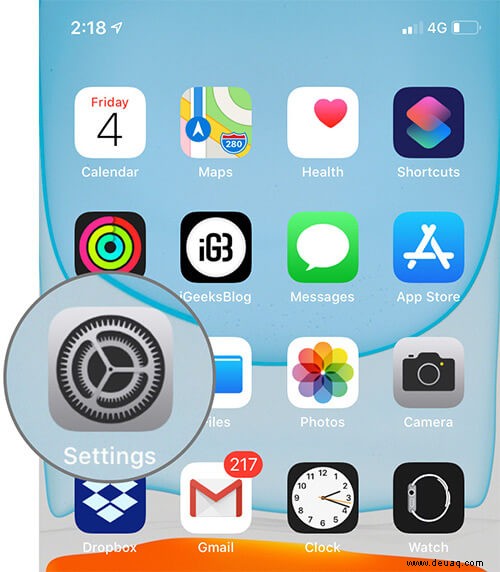
Schritt #2. Tippen Sie auf Telefoneinstellungen.
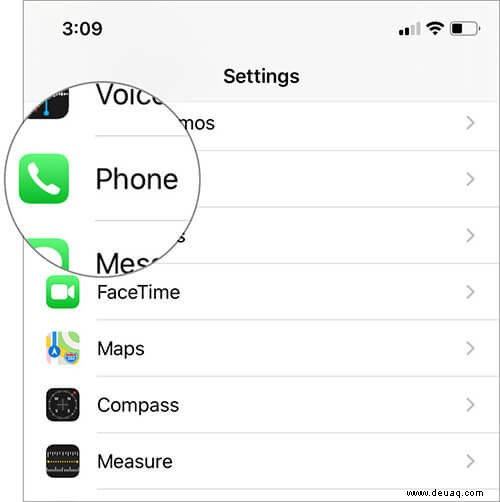
Schritt #3. Gehen Sie in den Telefoneinstellungen zu Anrufe ankündigen.
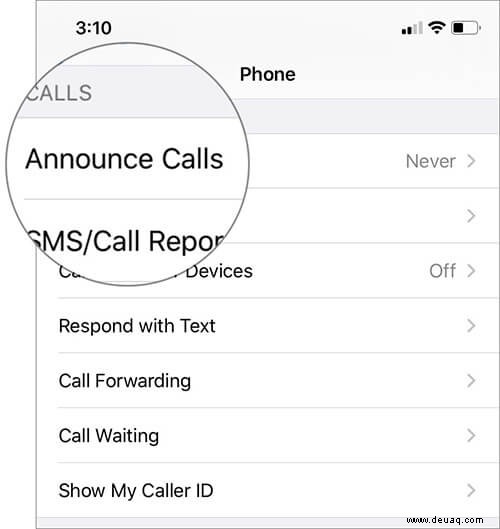
Schritt #4. Hier können Sie Anrufansagen anpassen. Wenn Sie Kopfhörer und Auto auswählen , kündigen sowohl Ihre AirPods als auch ein verbundener Anruf Anrufer an. Wenn Sie Nur Kopfhörer auswählen , nur Ihre AirPods kündigen Anrufer an.
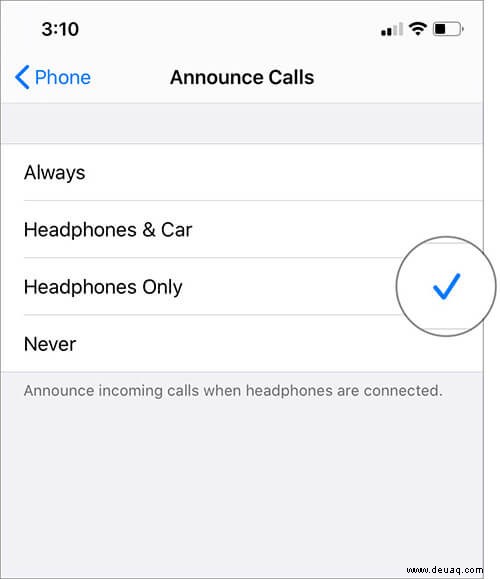
Das ist alles, was es gibt. Sie können dies testen, indem Sie sich von einem Freund anrufen lassen. Beachten Sie, dass dies mit jedem angeschlossenen Kopfhörer funktioniert. Das Erlebnis ist jedoch optimal mit echten drahtlosen Knospen wie den AirPods.
Vielleicht möchten Sie einen Blick darauf werfen:
- Einschalten von Mono-Audio für AirPods auf iPhone und iPad
- So teilen Sie Ihr Audio mit zwei AirPods in iOS 13
- So setzen Sie AirPods oder AirPods 2 auf die Werkseinstellungen zurück
- AirPods 2 Tipps und Tricks, um das Beste aus Ihren kabellosen Kopfhörern herauszuholen